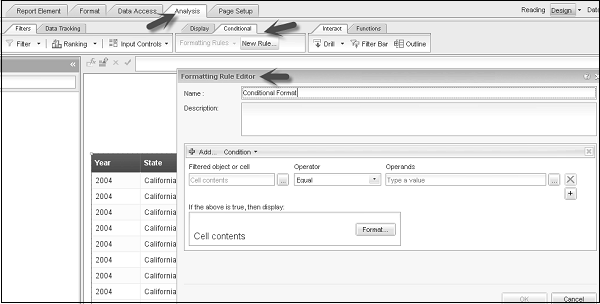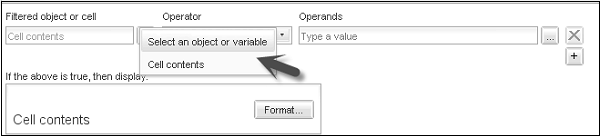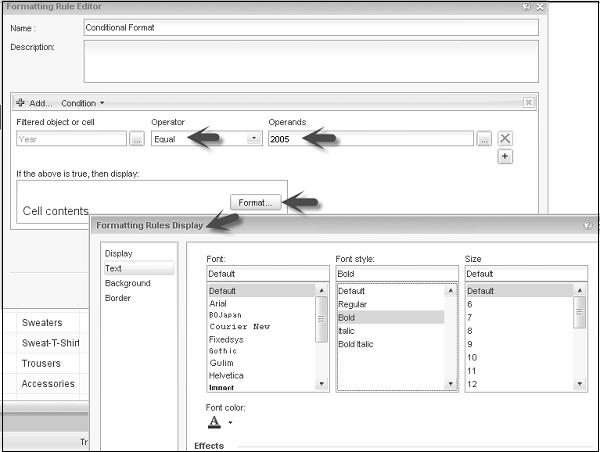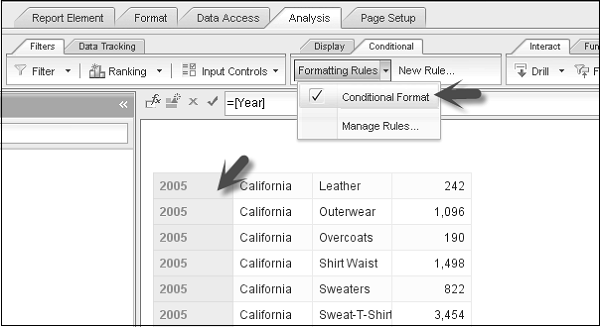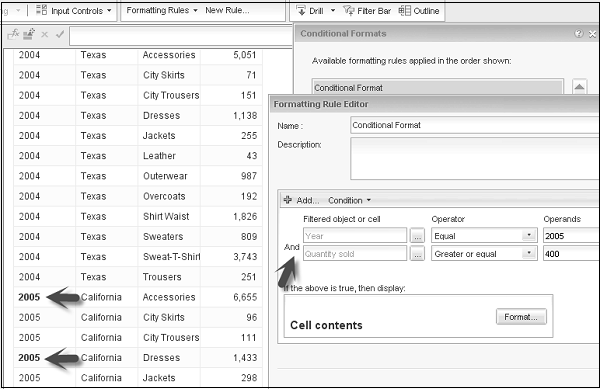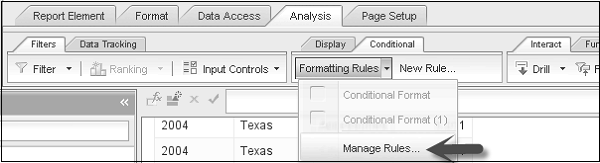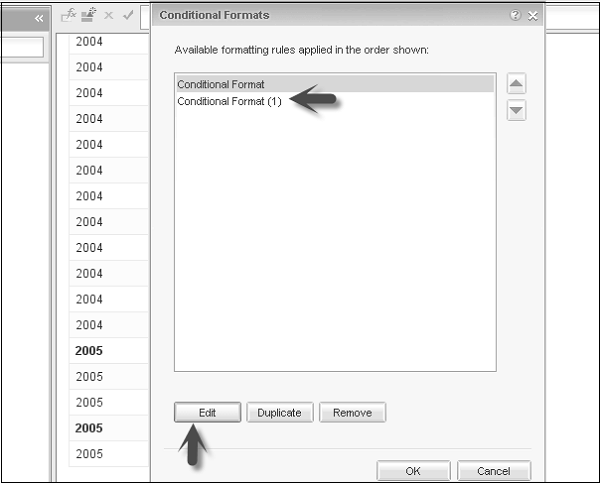Условное форматирование используется для выделения определенных значений в отчете. Если вы хотите, вы можете показать определенные низкие или высокие значения с некоторыми определенными цветами. Условное форматирование может применяться к следующим элементам —
- Строки в таблицах горизонта
- Колонны в вертикальных таблицах
- Клетки в формах и кросс-таблицах
- Разделы
- Свободно удерживающие клетки
Форматирование условий можно использовать для внесения следующих изменений форматирования: цвет текста, размер и стиль, граница ячейки, цвет, размер и стиль, а также фон ячейки.
Вы можете добавить до 30 формул условного форматирования в документ Webi.
Создание формулы условного форматирования
Чтобы создать условную формулу, откройте отчет в режиме «Дизайн». Вы должны использовать Rich клиент или интерфейс приложения и не должны работать в веб-режиме.
Перейдите в Анализ → Условное → Новое правило. Откроется редактор правил форматирования.
Введите название правила и описание. Выберите содержимое ячейки в фильтруемом объекте или в ячейке.
Вы можете выбрать Оператор и Значение операндов. Вы должны определить форматирование текста на вкладке Формат. Нажмите «Формат», чтобы установить форматирование вкладки.
Вы можете выбрать шрифт, стиль шрифта, размер, эффекты (подчеркивание и т. Д.) И выравнивание. Как только форматирование определено для условия, вы должны нажать Ok.
Теперь, чтобы применить условное форматирование к объекту, выберите столбец в отчете. Перейдите в раскрывающийся список правил форматирования → установите флажок условных правил форматирования, который вы создали.
Условное форматирование будет применено к нужным ячейкам. Вы можете добавить несколько условий в одном правиле форматирования для нескольких объектов.
Управление правилами условного форматирования
Перейдите на вкладку Анализ → Условие → Управление правилами.
После того, как вы нажмете «Управление правилами», откроется окно для условных форматов. Чтобы редактировать правило, выберите правило и нажмите «Изменить». Вы также можете изменить порядок правил условного форматирования.
Вы также можете дублировать / удалять правила условного форматирования, используя опцию Manage.